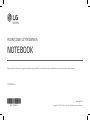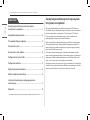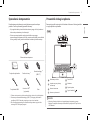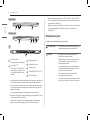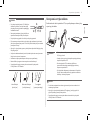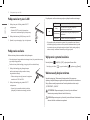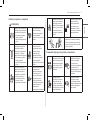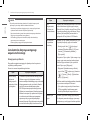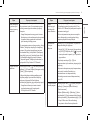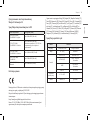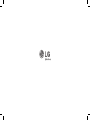PODRĘCZNIK UŻYTKOWNIKA
NOTEBOOK
www.lg.com
Copyright © 2023 LG Electronics Inc. Wszelkie prawa zastrzeżone.
Aby korzystać w bezpieczny i wygodny sposób z tego produktu, przed rozpoczęciem użytkowania przeczytaj podręcznik użytkownika.
MFL71989535
14T90R Series

1Zasady bezpieczeństwa przed rozpoczęciem korzystania z urządzenia
POLSKI
Zasady bezpieczeństwa przed rozpoczęciem
korzystania z urządzenia
Dla wygody użytkowników podręczniki do komputerów LG PC Manuals są
dostarczane w formie elektronicznej. Więcej informacji na temat korzystania z
produktu można znaleźć w podręczniku LG Easy Guide w LG PC Manuals.
Ilustracje w podręczniku użytkownika mogą się różnić w zależności od
wybranego języka i mogą ulec zmianie bez uprzedzenia.
Każde nieprawidłowe działanie wbudowanego dysku SSD może doprowadzić
do utraty zapisanych danych. Należy wykonać kopię zapasową wszystkich
ważnych danych użytkownika na zewnętrznym urządzeniu pamięci masowej
(dysk twardy USB, karta pamięci itp.).
Jeśli system zostanie zamknięty przed całkowitym załadowaniem, produkt
może nie zostać poprawnie zamknięty. System należy wyłączać po całkowitym
załadowaniu. (Całkowite załadowanie systemu trwa około jednej lub dwóch
minut i czas ten może się różnić w zależności od warunków).
Konfiguracje ekranu i menu mogą różnić się od przedstawionych tej instrukcji w
zależności od stanu aktualizacji systemu Windows i oprogramowania. Ponadto
wersja systemu Windows może się różnić w zależności od modelu.
Zawartość
Zasady bezpieczeństwa przed rozpoczęciem
korzystania z urządzenia............................................................... 1
Sprawdzanie komponentów ......................................................... 2
Przewodnik obsługi urządzenia ................................................... 2
Korzystanie z pióra ......................................................................... 3
Korzystanie z trybu tabletu ......................................................... 4
Podłączanie karty sieci LAN ........................................................ 5
Podłączanie zasilania ..................................................................... 5
Wyłączanie systemu/zasilania ..................................................... 5
Ważne zasady bezpieczeństwa ................................................... 5
Lista kontrolna dotycząca wstępnego wsparcia
technicznego .................................................................................... 7
Załącznik ........................................................................................... 9
Informacje o zastrzeżonym znaku towarowym i oprogramowaniu Open Source ............9

2Sprawdzanie komponentów
POLSKI
Sprawdzanie komponentów
Przedstawione poniżej elementy zostały dostarczone podczas zakupu
produktu. Przed użyciem należy sprawdzić elementy.
• W przypadku niektórych modeli niektóre elementy mogą różnić się kształtem i
kolorem od przedstawionych na ilustracjach.
• Podczas czyszczenia produktu należy używać środka czyszczącego
przeznaczonego dla komputera. Jeśli użyty zostanie rozcieńczalnik, benzen, alkohol
lub inny podobny środek, produkt może zostać uszkodzony lub zdeformowany.
Główna obudowa komputera
Podręcznik użytkownika Zasilacz sieciowy 1Przewód zasilający 2
(USB-C™)
Przejściówka HDMI Karta sieci LAN 3
(opcjonalna) Pióra
1 Zasilacz sieciowy może się różnić w zależności kraju, ale nie różni się funkcjonalnie.
2 Dostarczony w zestawie kabel zasilający (USB-C™) obsługuje tylko zasilanie i
specyfikacje USB 2.0. Nie należy używać go w innym celu niż zasilanie.
3 W celu uzyskania optymalnego środowiska sieciowego zaleca się użycie kabla
sieciowego CAT5 lub wyższej kategorii.
Przewodnik obsługi urządzenia
Rzeczywisty produkt może się różnić kształtem i kolorem od ilustracji produktu
w tym podręczniku użytkownika.
Przód
Wbudowany mikrofon
Lampka stanu pracy kamery
internetowej
Kamera internetowa
Kamera na podczerwień
UWAGI
•Można użyć klawiszy skrótów w celu wygodniejszego korzystania z systemu
Windows. Szczegółowe informacje można znaleźć w podręczniku LG Easy Guide w
LG PC Manuals.
Dioda IR LED
Klawiatura
Płytka dotykowa
Przycisk zasilania [ ]

3Korzystanie z pióra
POLSKI
Lewa strona
Prawa strona
Tył
Gniazdo słuchawek
(4-stykowe gniazdo słuchawkowe 1 )
Gniazdo USB-C™ 2
(USB 4.0 Gen 3x2 / Thunderbolt™ /
można podłączyć do karty sieci LAN
/ port podłączania HDMI / Gniazdo
zasilania)
1 4-stykowe gniazdo słuchawkowe obsługuje wtyczki w standardzie 4-stykowym typu
US, a europejskie słuchawki z wtyczką 4-stykową mogą nie działać prawidłowo.
Podczas korzystania z słuchawek (lub zestawu słuchawkowego Bluetooth) wejście
i wyjście audio są kierowane do podłączonego urządzenia, a mikrofon i głośnik na
komputerze nie działają.
4-stykowe gniazdo słuchawkowe nie obsługuje mikrofonu zewnętrznego.
2 W zależności od specyfikacji urządzenia podłączonego do gniazda USB-C™ działa
ono jako gniazdo USB lub Thunderbolt™.
Gniazdo USB-C™ zapewnia funkcję szybkiego ładowania i funkcję ładowania
Always-On dla urządzeń obsługujących funkcję USB PD (Power Delivery).
Wbudowane głośniki
Gniazdo karty microSD
Przycisk uśpienia
Gniazdo USB (USB 3.2 Gen 2x1 3 )
Otwór wentylacyjny
3 Nazwa wersji USB została zmieniona z USB 3.1 (lub USB 3.1 Gen 2) na USB 3.2
Gen 2x1. Urządzenia, które nie mają autoryzacji USB, mogą nie działać normalnie
po podłączeniu do gniazda USB.
Prędkość transmisji gniazda USB może się różnić w zależności od typu urządzenia
pamięci masowej (NVMe™, SSD, HDD itp.) w systemie i od podłączonego
urządzenia USB.
Korzystanie z pióra
Przyciski na piórze działają tak jak przyciski myszy.
!
OSTRZEŻENIE • Jeśli bateria zostanie wymieniona na niewłaściwy typ,
istnieje niebezpieczeństwo pożaru lub wybuchu.
!
UWAGA • W przypadku użycia niestandardowej baterii lub
akumulatora pióro może nie działać.
• Wyjmij baterię, jeśli nie używasz pióra przez dłuższy
czas. W przeciwnym razie bateria może wyciec,
powodując awarię produktu.
• Nie używaj nadmiernej siły podczas wkładania baterii
lub zdejmowania/zakładania pokrywki pióra. Może to
spowodować uszkodzenie produktu.
• Przechowywanie lub noszenie pióra z wciśniętą
końcówką powoduje zużycie baterii.
• Uważaj, aby nie spowodować nadmiernego uderzenia w
produkt ani go nie upuścić. Produkt może ulec awarii.

4Korzystanie z trybu tabletu
POLSKI
UWAGI
•Przy zakupie produktu bateria 1,5 V AAAA jest
włożona do produktu. Przed użyciem zdejmij
pokrywkę pióra i wyjmij izolator zapobiegający
rozładowaniu baterii.
•Nie wywieraj nadmiernej siły na pióra. Może to
spowodować awarię końcówki pióra lub pióra.
•Przyciski pióra mogą pełnić różne funkcje w różnych programach.
•Pióro automatycznie przechodzi w tryb uśpienia, aby zredukować zużycie baterii,
jeśli nie jest używane przez ponad 10 minut lub jeśli końcówka pióra jest naciskana
przez ponad 4 minuty.
•Aby wyjść z trybu uśpienia, wystarczy dotknąć ekranu piórem lub kliknąć jego lewy
lub prawy przycisk.
•Jeśli poziom naładowania baterii jest niski, działanie pióra może zostać przerwane
lub pióro może nie zostać rozpoznane.
•Jeśli bateria nie była wymieniana przez dłuższy czas, wymień baterię.
•Baterie AAAA są dostępne w internetowych centrach handlowych.
•Szczegółowe informacje na temat rysika można znaleźć w podręczniku
LG Easy Guide w LG PC Manuals.
Jedno kliknięcie
(naciśnij raz)
Dwukrotnie kliknięcie
(naciśnij dwa razy)
Przeciąganie
(poruszaj naciskając)
Korzystanie z trybu tabletu
Rozłóż notebook i obróć wyświetlacz LCD, w sposób pokazany na ilustracji, aby
używać go jako tabletu.
!
UWAGA • Podczas pakowania lub przenoszenia produktu zamknij panel
LCD, aby go chronić.
• Uważaj, aby nie przycisnąć sobie palców pomiędzy obudową
komputera a panelem LCD.
• Nie obracaj panelu LCD z nadmierną siłą. Może to
spowodować uszkodzenie zawiasułączącego obudowę
komputera z panelem LCD.
• W trybie tabletu klawiatura jest skierowana w dół produktu.
Wyczyść obszar wokół produktu, aby zapobiec uszkodzeniu
klawiatury i obudowy komputera.
UWAGI
•Po obróceniu urządzenia ekran obraca się pionowo lub poziomo w zależności od
ustawionego kąta ekranu.
•Aby wyjść z trybu uśpienia (wyświetlacz LCD wyłączony), naciśnij przycisk lub
przycisk uśpienia po prawej stronie produktu.
•Szczegółowe informacje na temat trybu tabletu można znaleźć w podręczniku
LG Easy Guide w LG PC Manuals.
1
3 2

5Podłączanie karty sieci LAN
POLSKI
Podłączanie karty sieci LAN
1 Podłącz kartę sieci LAN do gniazda USB-C™
w komputerze.
• Gniazdo USB-C™ może być używane bez
konieczności rozróżniania górnej i dolnej strony.
2 Podłącz kabel sieciowy (LAN) do karty sieci LAN.
3 Sprawdź, czy możesz połączyć się z siecią Internet.
Podłączanie zasilania
Zasilacz sieciowy dostarcza zasilanie i ładuje komputer.
•Nie należy używać innego zasilacza sieciowego niż ten, który został dostarczony
przy zakupie tego produktu.
•Zasilacz sieciowy i kabel zasilający i mogą się różnić w zależności kraju.
1 Podłącz kabel zasilający do głównego korpusu
zasilacza sieciowego i podłącz zasilacz sieciowy
do gniazdka sieciowego.
• Zasilacz sieciowy może być pracować z napięciem
w zakresie do 100 V do 240 V.
2 Podłącz kabel zasilający do gniazda USB-C™
w komputerze.
• Upewnij się, że przewód zasilania jest dobrze
podłączony do zasilacza sieciowego i produktu.
Po podłączeniu zasilacza sieciowego włącza się lampka zasilacza sieciowego.
Stan Lampka zasilania
Biały Gdy zasilacz sieciowy jest podłączony i
ładowanie jest zakończone.
Pomarańczowy Gdy zasilacz sieciowy jest podłączony i trwa
ładowanie.
Wyłączona Zasilacz sieciowy nie jest podłączony.
• W przypadku próby uruchomienia systemu, który przeszedł w stan hibernacji
lub został wyłączony po alarmie o niskim poziomie naładowania baterii, system
nie zostanie włączony, ale lampka zamiga trzykrotnie. Należy wtedy podłączyć
zasilacz sieciowy i naładować akumulator przed jego użyciem.
Wyłączanie systemu/zasilania
Naciśnij klawisz [ ] lub [Ctrl] + [ESC], aby wyświetlić menu Start.
-Naciśnij przycisk Start [ ] > przycisk zasilania [ ] i wybierz opcję [Zamknij].
Ważne zasady bezpieczeństwa
Sprawdź następujące „Ważne zasady bezpieczeństwa”, aby zawczasu
zapobiegać niespodziewanym zagrożeniom bezpieczeństwa lub uszkodzeniom.
Sekcja „Ważne zasady bezpieczeństwa” została podzielona na dwie części:
„OSTRZEŻENIE” i „UWAGA”.
!
OSTRZEŻENIE: Nieprzestrzeganie tych instrukcji może skutkować
odniesieniem poważnych obrażeń ciała lub śmiercią.
!
UWAGA: Nieprzestrzeganie tych instrukcji może skutkować odniesieniem
obrażeń ciała lub uszkodzeniem urządzenia.

6Ważne zasady bezpieczeństwa
POLSKI
Podczas korzystania z urządzenia
!
OSTRZEŻENIE
Należy używać certyfikowanych
akumulatorów, zatwierdzonych
przez firmę LG Electronics Inc.
• W przeciwnym wypadku
istnieje zagrożenie
wybuchem lub powstaniem
pożaru.
Akumulator należy trzymać z
dala od źródeł ciepła.
• W przeciwnym wypadku
istnieje zagrożenie
wybuchem lub powstaniem
pożaru.
Należy unikać przechowywania
lub używania tego produktu
w miejscach o wysokiej
wilgotności i temperaturach
powyżej 60 °C, takich jak
wnętrze samochodu lub sauny.
• W przeciwnym wypadku
istnieje zagrożenie
wybuchem lub powstaniem
pożaru.
W przypadku wykrycia
wycieku lub wyczucia
nieprzyjemnego zapachu
akumulatora należy
skontaktować się z
miejscowym serwisem.
• W przeciwnym wypadku
istnieje zagrożenie
wybuchem lub powstaniem
pożaru.
Nie używać produktu na
dywanie, kocu lub łóżku. Nie
wkładaj zasilacza pod koc.
• Mogłoby to spowodować
wzrost temperatury, a
w konsekwencji awarię
produktu, pożar lub
poparzenia u użytkownika.
Akumulator należy chronić
przed kontaktem z
elementami metalowymi,
takimi jak kluczyki do
samochodu lub spinacze.
• W przeciwnym razie
może to spowodować
uszkodzenie akumulatora,
pożar lub oparzenia
spowodowane
przegrzaniem akumulatora.
Nie należy zbyt często lub
na długi czas pozostawiać
włączonego produktu w
miejscach bez odpowiedniej
wentylacji (np. w torbach).
• Akumulator może się
przegrzać i spowodować
pożar.
Akumulator należy ładować
wyłącznie za pomocą
dostarczonej ładowarki.
• W przeciwnym razie
akumulator może ulec
zniszczeniu i powodować
zagrożenie pożarem.
Nie zginaj zbytnio kabla zasilającego
podłączonego do zasilacza sieciowego.
• Może to spowodować przerwanie żył
przewodu i doprowadzić do porażenia
prądem lub pożaru.
Przewodnik dotyczący korzystania z akumulatora
Gdy komputer nie jest
używany przez dłuższy czas,
należy utrzymywać poziom
naładowania akumulatora
na poziomie około 50 %,
aby przedłużyć jego okres
eksploatacji.
Należy użyć funkcji
przedłużania żywotności
akumulatora w aplikacji
LG Smart Assistant.
Można ograniczyć ładowanie
akumulatora do 80 %
maksymalnej pojemności, aby
wydłużyć okres eksploatacji
akumulatora.
Aby wydłużyć okres
eksploatacji akumulatora,
należy przez jakiś czas
korzystać z akumulatora
przed jego naładowaniem, a
nie utrzymywać go w stanie
pełnego naładowania.
Jeśli produkt nie będzie
używany przez dłuższy
czas, a akumulator będzie
całkowicie naładowany, okres
eksploatacji akumulatora
może się skrócić.

7Lista kontrolna dotycząca wstępnego wsparcia technicznego
POLSKI
UWAGI
•Ten produkt posiada wbudowany akumulator. Po zakupie komputera przed
pierwszym użyciem należy całkowicie naładować akumulator.
-Akumulator jest produktem ulegającym zużyciu, a zatem po długim okresie
użytkowania może nie działać tak sprawnie, jak wcześniej.
-Nie można swobodnie wyjmować ani wymieniać wewnętrznego akumulatora.
Wyjęcie go może spowodować utratę gwarancji.
-Jeśli trzeba wyjąć lub wymienić akumulator, należy skontaktować się z
wyznaczonym centrum serwisowym.
-Pobieramy opłatę za wyjęcie lub wymianę akumulatora.
Lista kontrolna dotycząca wstępnego
wsparcia technicznego
Rozwiązywanie problemów
W przypadku wystąpienia następujących objawów podczas korzystania z
urządzenia, sprawdź ponownie.
Nie musi to oznaczać nieprawidłowego działania.
Objaw Przyczyna i rozwiązanie
Niektóre funkcje
Windows nie
działają w sposób
standardowy lub nie
są obsługiwane.
•W zależności od produktu niektóre funkcje systemu
Windows mogą nie być obsługiwane i może być
konieczne zakupienie oddzielnego sprzętu, sterownika
lub oprogramowania w celu użycia funkcji. Ponadto
może być konieczne zaktualizowanie systemu
BIOS. Funkcja automatycznej aktualizacji systemu
Windows jest zawsze aktywna. Aktualizacja systemu
Windows może wiązać się z opłatami za korzystanie
z sieci Internet oraz dodatkowymi wymaganiami
systemowymi dotyczącymi urządzenia pamięci
masowej lub sprzętu. Więcej informacji można znaleźć
na stronie internetowej https://www.microsoft.com.
Objaw Przyczyna i rozwiązanie
Część
oprogramowania
LG Software nie
jest zainstalowana.
• Aplikację UWP oferowaną przez firmę LG Electronics
można zainstalować wyłącznie poprzez witrynę
Microsoft Store. Przejdź do witryny Microsoft Store
i wyszukaj tę aplikację, aby ją zainstalować. Więcej
informacji na temat aplikacji można znaleźć w
podręczniku LG Easy Guide w LG PC Manuals.
Kolor ekranu nie
jest prawidłowo
wyświetlany.
• Sprawdź, czy Tryb czytnika jest włączony. Gdy Tryb
czytnika jest włączony, wyłącz to ustawienie.
-Naciśnij przycisk Start [ ], aby wyłączyć
ustawienia [Wszystkie aplikacje] > [LG Smart
Assistant] > [Ustawienia wyświetlania] >
[Tryb czytnika].
• Korzystanie z Trybu czytnika i Trybu nocnego w tym
samym czasie może powodować zniekształcenia
kolorów. Wyłącz ustawienia Trybu czytnika lub
zmień Tryb nocny na [Wyłączone].
-Wyłączanie Wyświetlania nocnego: Naciśnij
przycisk Start [ ] i wybierz opcję Ustawienia
[ ] > [System] > [Ekran] > [Wyświetlania
nocne] > [Wyłączone.]
• Jeśli ekran nadal nie wyświetla prawidłowo, skontaktuj
się z centrum serwisowym LG Electronics.
-Tryb czytnika steruje jasnością i kolorem ekranu
LCD, aby wyglądał jak wydrukowany papier i
chronił użytkownika przed zmęczeniem oczu.
Zasilanie się nie
włącza.
• Sprawdź, czy przewód zasilający jest podłączony.
• Po odłączeniu przewodu zasilającego i ponownym
podłączeniu go, naciśnij przycisk zasilania produktu.

8Lista kontrolna dotycząca wstępnego wsparcia technicznego
POLSKI
Objaw Przyczyna i rozwiązanie
System zatrzymuje
się podczas użycia
lub nie wyłącza się
prawidłowo.
• Naciskaj przycisk zasilania przez około 6 sekund,
aby zresetować system. Po zresetowaniu systemu
naciśnij ponownie przycisk zasilania, aby włączyć
komputer.
-Uwaga: Niezapisane dane mogą zostać utracone.
Naciśnięcie przycisku zasilania podczas korzystania
z komputera może spowodować uszkodzenie
dysku twardego lub błąd systemu.
• Po zresetowaniu systemu uruchom procedurę „Setup
Defaults” (Konfiguracja domyślnych) w konfiguracji
systemu. (Aby uzyskać więcej informacji na temat
uruchamiania funkcji „Setup Defaults” (Konfiguracja
domyślnych), patrz część „Initializing System Setup”
(Uruchamianie konfiguracji systemu) w obszarze
„Setup and Upgrade” (Konfiguracja i rozbudowa) w
podręczniku LG Easy Guide w LG PC Manuals).
Touchpad nie działa
prawidłowo. • Naciśnij przycisk Start [ ] i uruchom [Wszystkie
aplikacje] > [LG Smart Assistant]. Następnie naciśnij
[Panel] > [Płytka dotykowa].
• Jeśli panel dotykowy nie działa prawidłowo, panel
dotykowy znajduje się w stanie Panel dotykowy
wyłączony (wyłączony) lub Panel dotykowy
automatyczny (wyłączony, gdy podłączona jest mysz).
-Szczegółowe informacje na temat ustawień
touchpada można znaleźć w podręczniku
LG Easy Guide w LG PC Manuals.
Objaw Przyczyna i rozwiązanie
Wybrano
niewłaściwy język
wyświetlania dla
systemu Windows.
• Zapoznaj się z sekcją [Recovering the System]
(Odzyskiwanie systemu) w podręczniku LG Easy
Guide w LG PC Manuals, aby zainicjować komputer i
ponownie ustawić język.
• Podczas inicjowania zostaną utracone wszystkie
dane, dlatego należy wcześniej wykonać kopię
zapasową wszystkich ważnych danych.
Bezprzewodowa
sieć nie jest
podłączona.
• Naciśnij [Fn] + [F6], aby sprawdzić, czy karta sieci
bezprzewodowej jest wyłączona.
-Naciśnij [Fn] + [F6], aby ustawić tryb samolotowy
na [WYŁĄCZ]. Kliknij ikonę Wi-Fi [ ] po prawej
stronie paska zadań i sprawdź, czy AP wyświetla
się prawidłowo.
• Przy każdym naciśnięciu [Fn] + [F6] sieć
bezprzewodowa i tryb samolotowy włączają się lub
wyłączają.
• Połączenie z zabezpieczoną siecią bezprzewodową
może nie być możliwe. Skontaktuj się z
administratorem sieci bezprzewodowej.
• Zainstaluj ponownie sterownik bezprzewodowej
sieci LAN.
Nie działa określona
strona lub program. • Naciśnij przycisk Start [ ] i wybierz [Wszystkie
aplikacje] > [Narzędzia systemu Windows] >
[Panel sterowania].
• Wybierz [Widok według] > [Małe ikony] > [Konta
użytkowników] > [Zmień ustawienia funkcji Kontrola
konta użytkownika] > [Nie powiadamiaj nigdy] > [OK].
-Firmy LG Electronics i Microsoft zalecają
korzystanie z Kontroli konta użytkownika.

9Załącznik
POLSKI
Objaw Przyczyna i rozwiązanie
Chcę ponownie
zainstalować
sterownik.
• Naciśnij przycisk Start [ ] i wybierz opcję
Ustawienia [ ] > [Aplikacje] > [Zainstalowane
aplikacje]. Następnie usuń sterownik, który chcesz
ponownie zainstalować.
• Naciśnij przycisk Start [ ], wybierz i uruchom
[Wszystkie aplikacje] > [LG Update & Recovery
(lub LG Update)]. Następnie użyj menu [Required
Update] (Wymagane aktualizacje) lub [Update
list] (Aktualizuj listę), aby ponownie zainstalować
sterowniki.
-W niektórych modelach bez funkcji Odzyskiwania,
zapewniana jest tylko funkcja LG Update.
Wyświetlany jest
komunikat o błędzie.
• Sprawdź, czy system nie jest zainfekowany wirusem
lub szkodliwym oprogramowaniem.
Załącznik
Informacje o zastrzeżonym znaku towarowym i
oprogramowaniu Open Source
Microsoft™, MS™, WinPE™ i Windows® są zastrzeżonymi znakami
towarowymi firmy Microsoft Corporation™.
USB Type-C™ i USB-C™ są znakami towarowymi forum USB Implementers.
Intel® i logo Intel®, Intel® Core™, Thunderbolt™ i logo Thunderbolt™, Intel®
Unison™ i logo Intel® Unison™ są znakami towarowymi lub zastrzeżonymi
znakami towarowymi firmy Intel i/lub podmiotów zależnych w Stanach
Zjednoczonych i/lub innych krajach.
Logo microSD® i microSD to znaki towarowe lub zarejestrowane znaki
towarowe firmy SD-3C, LLC.
Wi-Fi® to zarejestrowany znak towarowy firmy Wi-Fi Alliance Corporation.
Aby uzyskać zawarty w tym produkcie kod źródłowy podlegający licencjom
GPL, LGPL, MPL i innym licencjom open source, które mają obowiązek ujawniać
kod źródłowy oraz aby uzyskać dostęp do wszystkich warunków wymienionych
licencji, informacji o prawach autorskich oraz innych istotnych dokumentów,
należy odwiedzić stronę https://opensource.lge.com.
Firma LG Electronics oferuje także dostarczenie kodu źródłowego typu
otwartego na CD-ROM za kwotę pokrywającą koszty takiej dystrybucji (jak
koszty nośnika, transportu i przechowania) po przesłaniu prośby na adres
opensourc[email protected].
Oferta ta jest ważna dla każdego, kto otrzyma tę informację przez okres trzech
lat od ostatniej wysyłki tego produktu.

10Załącznik
POLSKI
Oprogramowanie sieci bezprzewodowej :
Wersja 22 lub wersja 23
Specyfikacje bezprzewodowej sieci LAN
Zakres częstotliwości Moc wyjściowa (maks.)
(2400–2483,5 MHz)
Tryb IEEE802.11 b/g/n/ax Maks. 20 dBm EIRP (100 mW)
(5150–5725 MHz)
Tryb IEEE802.11 a/n/ac/ax
Maks. 23 dBm EIRP (200 mW)
Niski zakres częstotliwości 5,15–5,35 GHz
jest przeznaczony tylko do użytku w
pomieszczeniach.
(5745–5875 MHz)
Tryb IEEE802.11 a/n/ac/ax Maks. 13,98 dBm EIRP (25 mW)
(5925 – 6425 MHz)
Tryb Wi-Fi 6E Maks. 23 dBm EIRP (200 mW)
(2400–2483,5 MHz)
Bluetooth Maks. 13 dBm EIRP (20 mW)
Informacje prawne
Niniejszym firma LG Electronics oświadcza, że komputer wykorzystujący sprzęt
radiowy jest zgodny z dyrektywą 2014/53/UE.
Pełny tekst deklaracji zgodności UE jest dostępny pod następującym adresem
internetowym:
http://www.lg.com/global/support/cedoc/cedoc#
Pasmo 5150–5350 MHz i 5945–6425 MHz (jeśli ma zastosowanie) jest
ograniczone tylko do użytku wewnątrz pomieszczeń.
Ograniczenie to występuje w Belgii (BE), Bułgarii (BG), Republice Czeskiej (CZ),
Danii (DK), Niemczech (DE), Estonii (EE), Irlandii (IE), Grecji (EL), Hiszpanii (ES),
Francji (FR), Chorwacji (HR), we Włoszech (IT), na Cyprze (CY), na Łotwie (LV),
na Litwie (LT), w Luksemburgu (LU), na Węgrzech (HU), na Malcie (MT), w
Holandii (NL), Austrii (AT), Polsce (PL), Portugalii (PT), Rumunii (RO), Słowenii
(SI), Słowacji (SK), Finlandii (FI), Szwecji (SE), Irlandii Północnej (UK(NI)),
Szwajcarii (CH), na Islandii (IS), w Liechtensteinie (LI) i Norwegii (NO).
Specyfikacje produktu rysik
Element Zawartość
Wymiary 146 mm / Φ 9,5 mm Długość / Średnica
Waga Ok. 10,9 g Bez baterii
Protokół
AES 2.0 / 1.0 1800 kHz ± 5 %
in-TOUCH (AIT) 66,67–142,9 kHz
/ 8 kanałów
WGP 86–400 kHz
/ 8 kanałów
MPP 2.0 18–210 kHz
Temperatura
podczas pracy +5 °C~ +40 °C -
Bateria bateria 1,5 V Typu AAAA

-
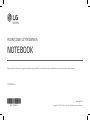 1
1
-
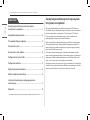 2
2
-
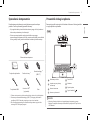 3
3
-
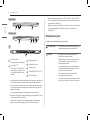 4
4
-
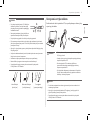 5
5
-
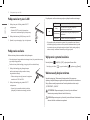 6
6
-
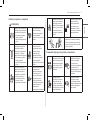 7
7
-
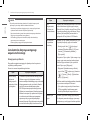 8
8
-
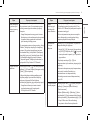 9
9
-
 10
10
-
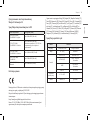 11
11
-
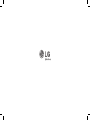 12
12